Configurer le contenu de la conversation dans l’application Centre des ventes
Configurez le contenu de la conversation, comme les mots clés et les concurrents à suivre dans l’intelligence conversationnelle dans l’organisation Dynamics 365 Sales.
Licences et rôles requis
| Type de condition requise | Vous devez disposer d’une |
|---|---|
| Licence | Dynamics 365 Sales Premium ou Dynamics 365 Sales Enterprise Pour plus d’informations : Tarification de Dynamics 365 Sales |
| Rôles de sécurité | Administrateur système ou directeur commercial Pour plus d’informations : Rôles de sécurité prédéfinis pour Sales |
Ajouter des mots clés et des concurrents
Configurez les mots clés suivis et les concurrents pertinents pour vous et votre organisation afin de les suivre dans les appels. Chaque fois que les mots clés ou les concurrents définis sont mentionnés dans un appel, l’intelligence conversationnelle rassemblera les données et les affichera correctement sur le tableau de bord.
Note
- En tant que directeur commercial, vous pouvez définir des mots clés et des concurrents spécifiques suivis pour votre équipe. Autrement dit, vous souhaitez suivre ces mots clés et ces concurrents uniquement pour les appels des membres de votre équipe.
- Les modifications que vous avez apportées ne s’appliquent qu’à votre équipe. Ils n’ont aucun impact sur les paramètres définis par l’administrateur pour votre organisation.
Aller à Zone Modifier dans le coin inférieur gauche de la page et sélectionnez Paramètres de Sales Insights.
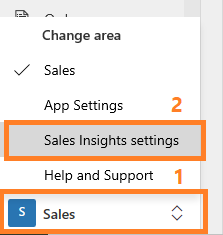
Dans la page de configuration, sous Productivité, sélectionnez Intelligence conversationnelle.
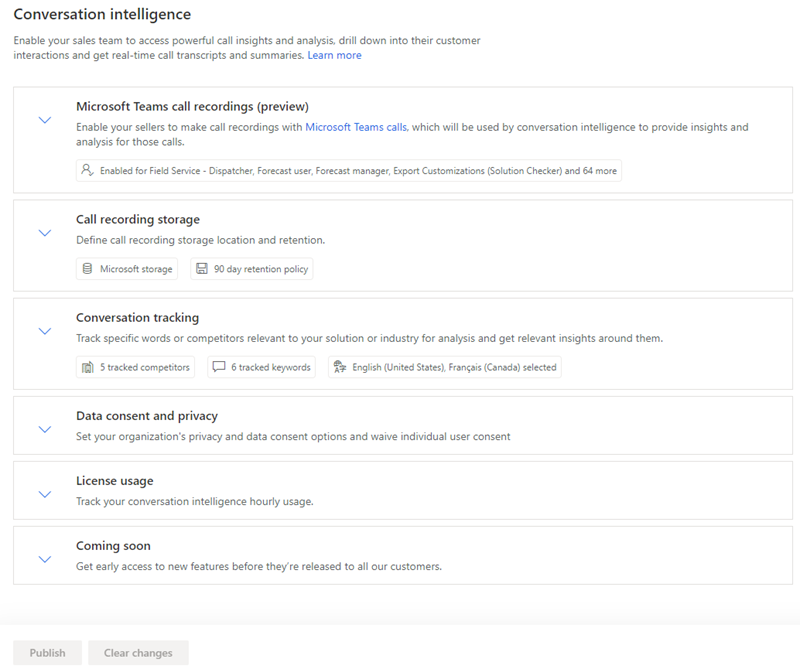
Sélectionnez Suivi de la conversation.
Dans la section Mots clés suivis, tapez un mot clé dans Ajouter un mot clé, puis appuyez sur Entrée.
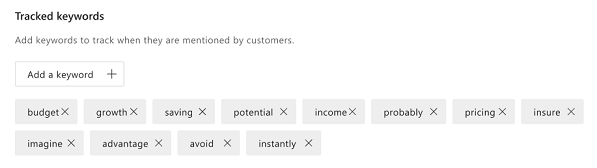
Répétez l’étape 2 pour ajouter d’autres mots clés.
Dans la section Concurrents, entrez le nom d’un concurrent dans Ajouter un concurrent, puis appuyez sur Entrée.
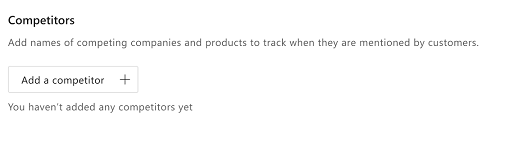
Répétez l’étape 4 pour ajouter d’autres noms de concurrents.
Sélectionnez Enregistrer.
Vous ne trouvez pas les options dans votre application ?
Il existe trois possibilités :
- Vous n’avez pas la licence ou le rôle nécessaire. Consultez la section Exigences en matière de licence et de rôle en haut de cette page.
- Votre administrateur n’a pas activé la fonctionnalité.
- Votre organisation utilise une application personnalisée. Consultez votre administrateur pour connaître les étapes exactes. Les étapes décrites dans cet article sont spécifiques aux applications prêtes à l’emploi Centre des ventes ou Sales Professional.
Informations associées
Configurer l’intelligence conversationnelle dans l’application Centre des ventes
Gérer l’intelligence conversationnelle